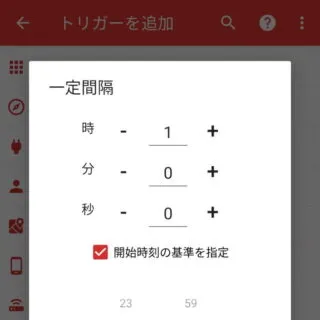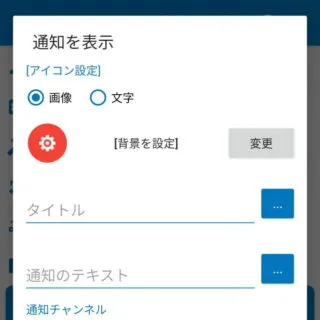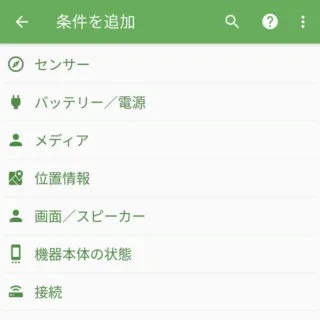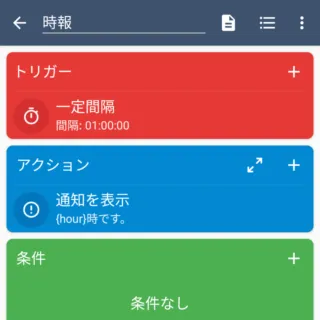「12時00分」や「06時00分」と言った正時を[音]や[振動]で通知する機能がApple Watchに搭載されています。使ってみると意外にも便利でAndroidスマートフォンでもできないかと思いやってみました。
時報の機能
Apple Watchには[チャイム]と呼ばれる機能が搭載されており「12時00分」や「06時00分」と言った正時を[音]や[振動]で通知してくれます。最初は「何に使うのか」と疑問でしたが使ってみると「時間を忘れて没頭する」と言うことが無くなり、時間の管理が容易になった気がします。
これをスマートフォンでもできないものかと試してみたところ、iPhoneの[ショートカット]アプリでは「1時間ごと」と言うトリガーが簡単では無く複雑になってしまいますが、Androidスマートフォンの[MacroDroid]アプリでは簡単に設定できました。
このため、Androidスマートフォンの[MacroDroid]アプリを使って「1時間ごとに通知する」と言うマクロを作ってみました。
マクロを作成するやり方
自動化アプリは色々とありますが、今回は[MacroDroid]を例にします。

トリガーを追加する
- アプリより【マクロを追加】を選択します。
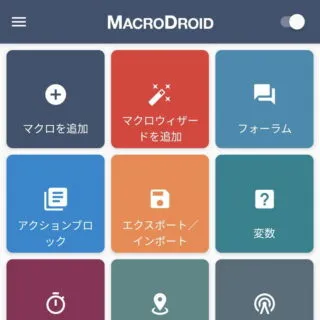
- トリガーより【+】をタップします。
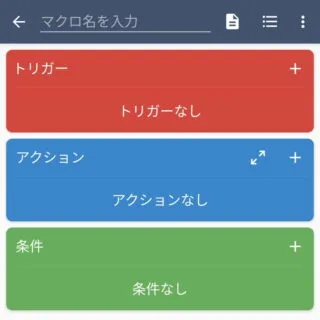
- トリガーを追加の[日時やアラーム]より【一定間隔】を選択します。
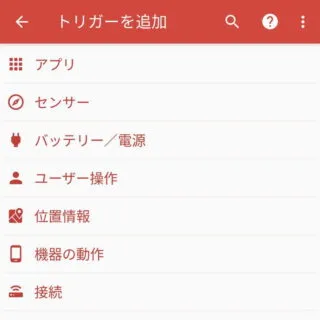
- 一定間隔より各項目を変更し【OK】をタップします。
「1時間ごと」の場合は[時]を[+1]します。
「0:55」や「01:55」と言った間隔にしたい場合は[開始時刻の基準を指定]を[0:55]などとします。
[アラーム機能を使う]をチェックすると正確になりますが、ステータスバーにアラームアイコンが表示されます。
続けてアクションを追加します。
アクションを追加する
- アクションより【+】をタップします。
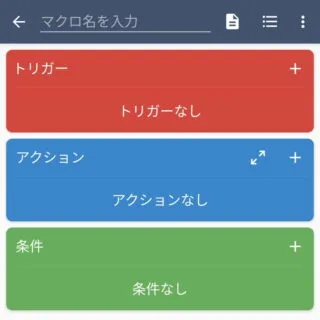
- アクションを追加の[通知]より【通知を表示】から選択します。
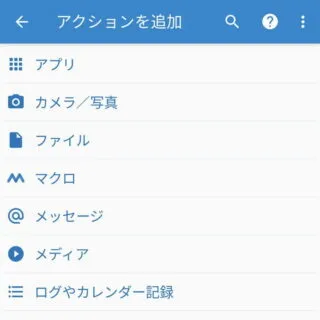
- 通知を表示より各項目を変更し【OK】をタップします。
[タイトル][通知のテキスト]を入力しておくとわかりやすいです。[1時][2時]などと表示させたい場合は【︙】より選択します。
条件を追加する
任意であり特に必要が無ければ追加する必要はありません。
確認する
マクロを作成するやり方は以上です。
[トリガー]や[条件]を変更すれば様々な状況に対応できるので試行錯誤してみてください。